Die Zentrale eines Philips Hue System ist die Hue Bridge. Lampen, Steckdosen, Bewegungsmelder, Schalter usw. werden mit der Bridge verbunden und über die Hue App gesteuert. Wie Ihr die Philips Hue Bridge anschließt und einrichtet, erklären wir in diesem Artikel.
Im Karton befinden sich in der Standardvariante neben der Hue Bridge samt Netzkabel noch ein LAN-Kabel und die üblichen Beipackzettel mit Schnellstartanleitung. Achtet bei der Bridge auf den Preis. Sie wird oft im Set mit Lampen oder Zubehör verkauft, da lassen sich immer ein paar Euros einsparen. Die Hue Bridge wird komplett mit der dazugehörigen App eingerichtet, die Ihr euch vorab aus dem Appstore auf eurem Smartphone oder Tablet installieren müsst.

Schließt die Hue Bridge als erstes mit dem LAN-Kabel an euren Router an und versorgt sie mit Strom. Wartet dann ein paar Minuten bis alle drei LED und auch der Ring um den großen Philips Knopf in der Mitte dauerhaft leuchten. Dann ist die Bridge betriebsbereit. Stellt nun sicher, daß Ihr euch im WLAN des Routers befindet, mit dem die Hue Bridge verbunden ist und startet dann die Hue App.
Ganz wichtig: Die Hue App
Direkt nach dem Start wird die App die Suche nach einer Bridge starten. Ist alles korrekt verbunden, dauert es auch gar nicht lange. Kommt die Meldung „Eine neue Hue Bridge gefunden“, tippt Ihr auf „Verbinden“. Drückt nun die Push-Link-Taste, also den großen Knopf in der Mitte, an der Hue Bridge. Habt Ihr ein Apple Gerät, kommt gleich die Meldung, ob Ihr euch mit Apple Homekit verbinden wollt. Das lassen wir an dieser Stelle aber mal aus.

Falls es ein Software-Update für die Hue Bridge gibt, werdet Ihr an dieser Stelle darauf hingewiesen. Tippt dann auf „Aktualisieren“. Das dauert einen Moment, ich kürze hier mal eben ab. Ist das Update installiert, tippt auf den Button „Fertig“. Danach folgen die üblichen Bedingungen. Was Ihr hier auswählt bleibt euch überlassen.
Die erste Lampe hinzufügen
Aktuell ist noch nichts mit der Hue Bridge verbunden. Weiter geht’s mit „Leuchte hinzufügen“. Achtet darauf, daß die Lampe, nachdem Ihr sie in die Fassung gedreht habt, eingeschaltet ist. Die Lampe kann sonst von der Hue Bridge nicht gefunden werden. Wird die Leuchte nicht gefunden, gibt es noch die Möglichkeit sie mittels Eingabe der Seriennummer zu suchen. Tippt nun auf den „Suche“ Button. Es folgt die Meldung „Geräte werden gesucht…“
Die neue Lampe, die wir hinzufügen wollen, wurde gefunden. Tippt Ihr auf den Eintrag der Lampe könnt Ihr den Namen ändern und ein anderes Symbol auswählen. Das dürft Ihr hier ganz individuell auswählen. Ich lass es hierbei aber bei den vorgegebenen Daten. Weiter geht es oben rechts mit „Weiter“.
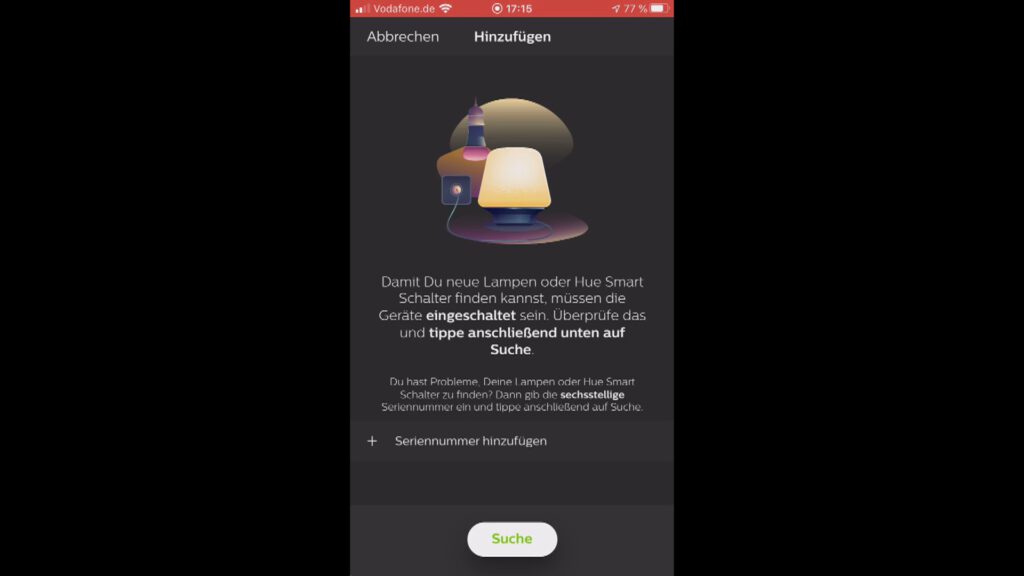
Als nächstes erstellt Ihr ein Zimmer, dem die Lampe zugewiesen wird. Wählt ein Symbol aus, gebt dem Zimmer oder dem Bereich einen Namen und hakt die Lampe an, die diesem Zimmer oder dem Bereich zugeordnet werden soll. Wenn jetzt die Meldung „Herzlichen Glückwunsch – Ihre Hue-App ist einsatzbereit!“ kommt, habt Ihr es geschafft.
Auf der Startseite sehen wir auch unsere eben hinzugefügte Lampe. Das war die Einrichtung der Philips Hue Bridge. Im zweiten Teil dieses Beitrags schauen wir uns die Hue App genauer an und erläutern die wichtigsten Funktionen und Einstellungen.
- mehr Informationen zur Philips Hue Bridge
- mehr Infos zu Hue Entertainment
- mehr Videos gibts auf unserem Youtube Kanal
- mehr zu Smart Home Beleuchtung
- aktuelle Angebote zur Philips Hue Bridge
Werbung
- Zentrales Steuerelement: Die Philips Hue Bridge bildet den Anfang und macht es möglich, ihr Philips Hue System zusammenzustellen
- Einfache Einrichtung: Verbinden Sie die Bridge mit dem LAN-Kabel mit ihrem Router, laden Sie die Hue App herunter und die Steuerung Ihrer Hue Lampen liegt in Ihren Händen
- Erweiterte Steuerung: Mit der Philips Hue App können Sie jetzt bis zu 50 Hue Lampen und Leuchten sowie bis zu 12 Hue Zubehörteile zu Ihrem System hinzufügen
- Apple HomeKit kompatibel: Fordern Sie Siri auf, Ihr Licht zu dimmen, oder rufen Sie Voreinstellungen aus der Hue App ab, ohne auch nur einen einzigen Knopf zu berühren
- Intelligente Beleuchtung: Philips Hue ist kompatibel mit dem Amazon Echo Dot (3.Generation), Echo Plus und Echo Show (2.Generation)
Letzte Aktualisierung am 2025-07-11 at 12:28 / Affiliate Links / Bilder von der Amazon Product Advertising API Als Amazon-Partner verdienen wir an qualifizierten Verkäufen. Wenn ihr die Amazon Partner-Links anklickt und bei Amazon etwas kauft, erhalten wir eine kleine Provision. Der Preis ändert sich dabei für euch nicht. Haftungsausschluss für Preise
[atkp_list id=’7832′ limit=’3′ randomsort=’yes‘ template=’grid_3_columns‘][/atkp_list]



